Parhaat Skype-puheluiden tallennusohjelmistot ja online-työkalut 2025
Skype-puheluiden tallennus voi olla ratkaisevan tärkeää podcasteissa, kokouksissa, haastatteluissa ja jopa erityisten keskustelujen tallentamisessa. Luotettavalla Skype-puheluiden tallentimella voidaan tallentaa selkeää ääntä ja videota, käytitpä sitten Macia, Windowsia tai verkkoselainta. Saatavilla on useita työkaluja, joten paras vaihtoehto riippuu tarpeistasi, kuten ominaisuuksista, edullisuudesta, tallennuslaadusta ja helppokäyttöisyydestä.
Tämän mukaisesti tässä artikkelissa selitetään, miten valita paras Skype-puheluiden tallenninTarkastelemme parhaita ratkaisuja Macille ja Windowsille, esittelemme vaihtoehtoja, jotka ovat käytettävissä vain Windowsissa, ja tarjoamme helppokäyttöisiä verkkotyökaluja nopeaan ja asennuksettomaan tallennukseen.
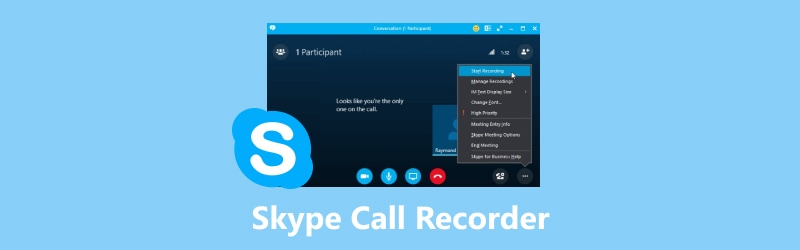
SIVUN SISÄLTÖ
- Osa 1. Kuinka valita paras Skype-puhelutallennin
- Osa 2. 5 parasta Skype-puheluiden nauhuria Windowsille ja Macille
- Osa 3. 3 parasta Skype-puheluiden tallenninta vain Windowsille
- Osa 4. 2 Skype-puheluiden tallentimet verkossa
- Osa 5. FlashBack-näytön tallennin
- Osa 6. Debyyttivideon tallennus
- Osa 7. OBS Studio
Osa 1. Kuinka valita paras Skype-puhelutallennin
Parhaan Skype-puheluiden tallentimen valitseminen takaa vaivattoman, sujuvan ja korkealaatuisen tallennuksen. Sekä henkilökohtaiseen että kaupalliseen käyttöön voit helposti tallentaa puheluita keskittymällä tärkeimpiin ominaisuuksiin, kuten videotallennukseen, pikanäppäimiin, helppokäyttöisyyteen, muokkaustyökaluihin ja viiveettömään suorituskykyyn.
Tallenna videopuhelu
Erinomaisen Skype-puheluiden tallentimen tulisi tallentaa korkealaatuista ääntä ja videota. Jotta kokoukset, haastattelut ja yksityiset keskustelut tallennetaan selkeässä muodossa myöhempää toistamista tai jakamista varten menettämättä tärkeitä tietoja, etsi vaihtoehtoja, jotka tarjoavat HD-tallennuksen.
Pikanäppäin
Pikanäppäinten avulla voit nopeasti aloittaa, keskeyttää tai lopettaa tallennuksen ilman valikoiden selaamista. Tämä toiminto takaa, ettet koskaan missaa tärkeitä hetkiä ja säilytä keskittymistäsi käynnissä olevaan keskusteluun, säästää aikaa ja vähentää soittajan häiriötekijöitä.
Käytettävyys
Jopa aloittelijat voivat helposti tallentaa huipputuotteiden käyttäjäystävällisten käyttöliittymien avulla, jotka vaativat vain vähän asennusta. Vältä hidastavia ja liian monimutkaisia ohjelmistoja; yksinkertaisuus takaa, että voit tallentaa puheluita nopeasti ilman, että sinun tarvitsee huolehtia monimutkaisista asennuksista tai lisäopettelusta.
Muokkaus
Ennen jakamista voit muokata tallenteita leikkaamalla, leikkaamalla tai parantamalla niitä sisäänrakennetuilla työkaluilla. Tämä säästää aikaa ja vaivaa poistamalla tarpeettomia osia ja viimeistelemällä videoita ammattikäyttöön ilman erillisiä videonmuokkaustyökaluja.
Ei viivettä
Hyvän tallentimen tulisi toimia häiritsemättä puhelun laatua. Valitse ohjelmisto, joka käyttää vähemmän resursseja estääksesi nykimisen, äänen viiveet tai kuvan jumiutumisen, ja varmista, että tallenteesi on selkeä ja tahdissa reaaliaikaisen keskustelun kanssa.
Osa 2. 5 parasta Skype-puheluiden nauhuria Windowsille ja Macille
Skypen sisäänrakennettu tallennustyökalu
Skypen integroidun tallennusominaisuuden avulla käyttäjät voivat tallentaa puheluita ilman lisäohjelmistoja. Se tallentaa ääntä ja videota ja tallentaa tallenteet pilveen kätevää käyttöä varten. Se ei vaadi monimutkaista asennusta ja on helppokäyttöinen kiireellisiin tallennustarpeisiin.
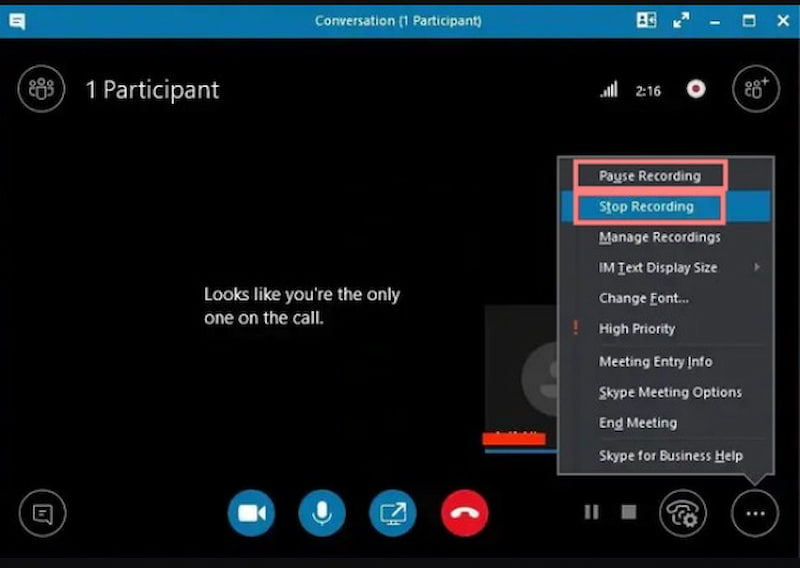
Plussat
• Helppokäyttöinen.
• Ei lisäohjelmistoja.
• pilvipohjainen tallennustila.
Haittoja
• Minimaalinen editointi.
• Saatavilla 30 päivää.
• Ei lisäasetuksia.
Skypen sisäänrakennettu tallennustyökalu
Joustava ja helppokäyttöinen työkalu, Vidmore-näytön tallennin tekee Skype-puheluiden tallentamisesta teräväpiirtoäänellä ja -videolla helppoa. Siinä on pikanäppäimet, viiveetön suorituskyky ja mukautettavat tallennuspaikat, jotka sopivat sekä aloittelijoille että kokeneille käyttäjille. Voit muokata ja leikata tallenteita sen sisäänrakennettujen ominaisuuksien avulla ennen niiden tallentamista tai jakamista ilman lisäohjelmistoja.
Lisäksi Vidmore sopii erinomaisesti kokouksiin, podcasteihin, haastatteluihin ja yksityisiin keskusteluihin, sillä se tukee useita erityyppisiä äänitystyyppejä. Vidmore on yksi parhaista vaihtoehdoista Skype-puheluiden tallentimeksi, sillä se tuottaa sulavia ja korkealaatuisia tallenteita käyttäjäystävällisen käyttöliittymänsä ja luotettavan suorituskykynsä ansiosta.
Avainominaisuudet
• Sekä äänen että videon HD-tallennus.
• erikoistunut äänitystila.
• pikanäppäimet.
• erilaisia tulostusmuotoja.
• tallennus aikataulun mukaisesti.
• suorituskyky ilman viivettä.
Plussat
• Helppokäyttöinen.
• erinomaiset tulokset.
• Kaikki palvelut kokonaisvaltaisesti.
• tukee useita eri formaatteja.
• saumaton toiminta.
• toimii muidenkin kuin Skypen kanssa.
Haittoja
• Maksullinen ohjelmisto.
• Ilmainen kokeilujakso on rajoitettu.
• Asennus on välttämätön.
Tallenna Skype-puhelu Vidmorella
Jos käytät Skypeä tietokoneellasi tai kannettavallasi työasioihin, puhelun tallentaminen on helppoa. Se on mahdollista Vidmore-näytön tallentimella. Tässä osiossa näet, kuinka helppoa se on tehdä.
Vaihe 1. Soita puhelu tai osallistu kokoukseen tietokoneellasi Skypen avulla. Avaa sitten Vidmore-näytön tallennustyökalu. Napsauta pääkäyttöliittymässä tallenteen viitekokoa. Aseta se tässä tapauksessa koko näytön kokoiseksi.
Vaihe 2Koska nauhoitamme puhelua, on nyt tärkeää kytkeä päälle Järjestelmän ääni ja Mikrofoni varmistaaksesi, että kuulet keskustelun. Seuraavaksi paina Ennätys -painiketta ja anna puhelun jatkua.
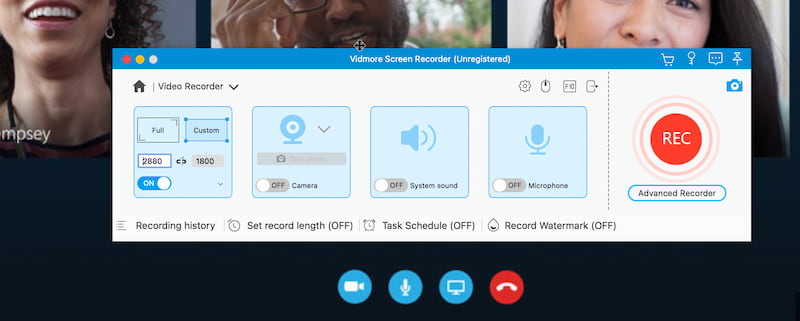
Vaihe 3Kun kaikki on tehty, voit nyt napsauttaa Lopettaa -painiketta ja tallenna tuloste haluamaasi kansioon. Voit itse asiassa käyttää vaihtoehtoa, jolla voit leikata tai jakaa tallenteita poistaaksesi tarpeettomia osia.
Katso, Vidmore Screen Recorderilla on helppo tapa tallentaa kaikki Skypessä käymäsi online-puhelut. Voimme nähdä, että se on erittäin helppo ja tehokas. Siksi voit käyttää sitä nyt ja nähdä sen parhaat mahdollisuudet.
OBS Studio
OBS Studio on avoimen lähdekoodin, ilmainen ohjelma puheluiden ja näyttöjen tallentamiseen Skypessä ja muilla alustoilla. Se tarjoaa suoratoisto-ominaisuuksia, kohtauksenvaihtoja ja korkealaatuista videotallennusta. Se sopii täydellisesti asiakkaille, jotka tarvitsevat ammattitason toimivuutta ja monipuolisuutta sekä Macilla että Windowsilla vahvojen mukautusominaisuuksiensa ansiosta.
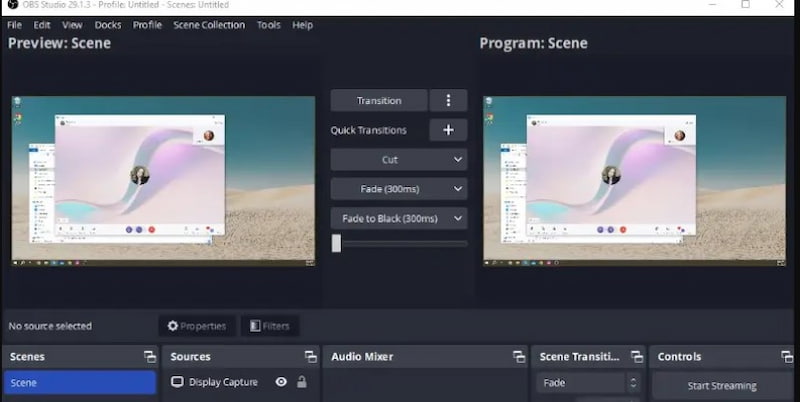
Plussat
• Työkalut ovat ilmaisia.
• Merkittävä personointi.
• Usealle alustalle sopiva.
Haittoja
• Jyrkkä oppimiskäyrä.
• Suuret tiedostokoot tulostettaessa.
• Ei integroitua editoria.
Movavi Screen Recorder
Movavi Screen Recorder on helppokäyttöinen työkalu Skype-puheluiden teräväpiirtotallennukseen. Se tukee useita tulostusmuotoja, aikataulutusta ja integroituja muokkaustyökaluja. Ihanteellinen kuluttajille, jotka etsivät hienostuneiden ominaisuuksien ja helppokäyttöisyyden yhdistelmää henkilökohtaisiin ja ammatillisiin puheluihin.
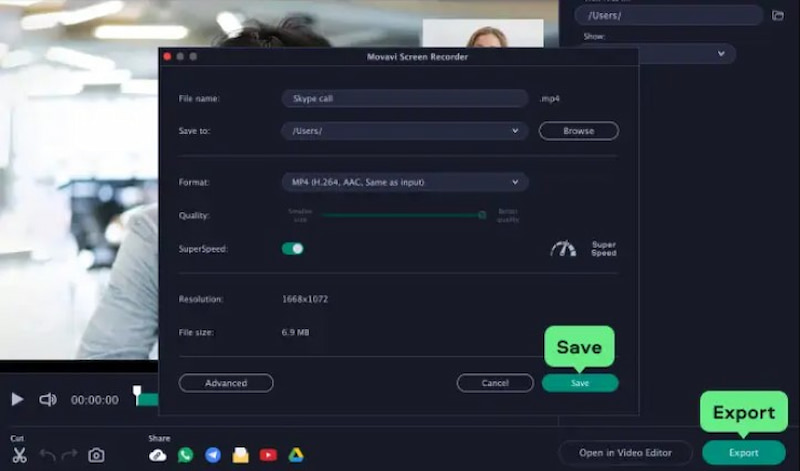
Plussat
• Integroitu editori.
• Teräväpiirtotallennus.
• Monissa muodoissa.
Haittoja
• Kalliit tilaukset.
• Vesileima kokeilujakson aikana.
• Monimutkaisten säätimien rajoitettu käyttö.
Wondershare Democreator
Wondershare DemoCreator tallentaa Skype-puhelut ja tarjoaa muokkausominaisuuksia, kommentointivaihtoehtoja ja konfiguroitavan tallennusalueen. Se sopii sekä epäviralliseen että ammattimaiseen käyttöön, koska se on tehty esityksiä, oppitunteja ja yritysviestintää varten. Helppokäyttöiset ohjaimet ovat saatavilla sekä Macille että Windowsille.
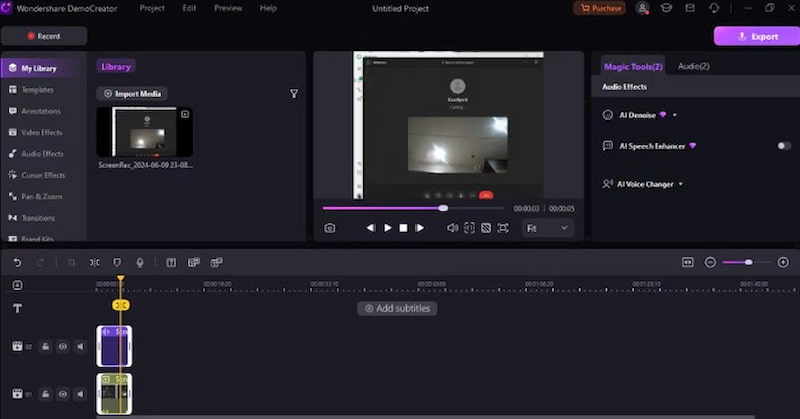
Plussat
• Monien ominaisuuksien editori.
• Erikoistunut äänitystila.
• Saatavilla on merkintöjä.
Haittoja
• Premium-versio, joka on hintava ja maksullinen.
• Resursseja kuluttava.
• Kokeiluvesileima.
Osa 3. 3 parasta Skype-puheluiden tallenninta vain Windowsille
Talkhelper
TalkHelper on Windowsille tarkoitettu Skype-tallennin, joka tallentaa korkealaatuisia ääni- ja videopuheluita. Se mahdollistaa automaattisen tai manuaalisen tallennuksen, tukee useita koodekkeja ja järjestää puheluhistorian kätevää käyttöä varten. Erinomainen sekä henkilökohtaiseen että yrityskäyttöön.
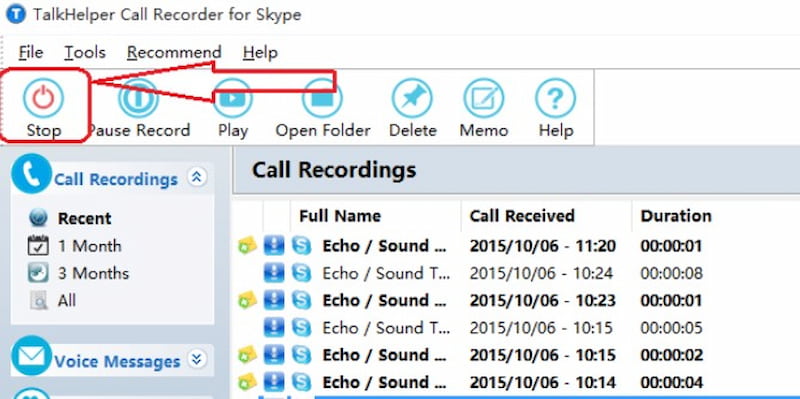
Plussat
• Erinomaiset tulokset.
• Monissa muodoissa.
• Automaatti- ja manuaalitilat.
Haittoja
• Täydet ominaisuudet maksua vastaan.
• Vain Windows.
• yksinkertainen käyttöliittymä.
Evaer Skype-tallennin
Evaerin avulla voit tallentaa Skype-ääni- ja videopuheluita suoraan tietokoneeltasi. Se mahdollistaa pelkän äänen, kuvan kuvassa tai rinnakkaistallennukset. Se on helppo asentaa ja ihanteellinen kokouksiin, haastatteluihin ja videoneuvotteluihin ilman monimutkaisia asetuksia.
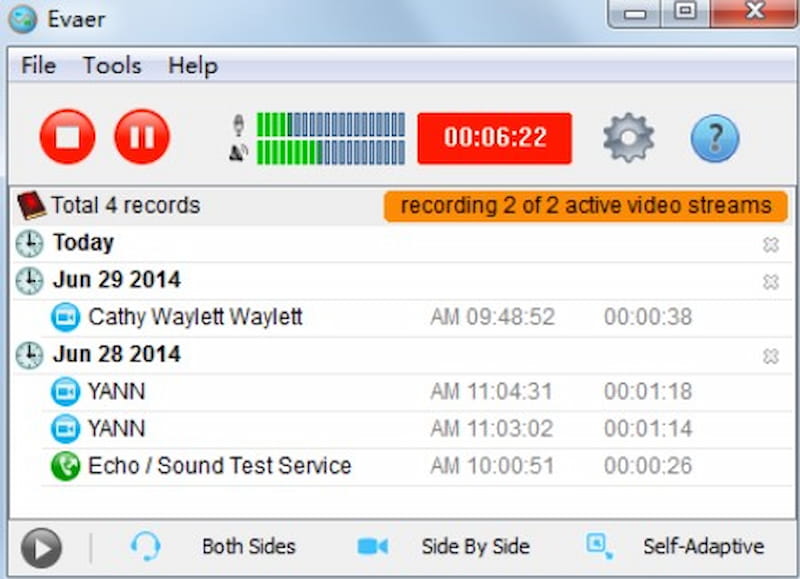
Plussat
• Useita asetteluja.
• Helppo asentaa.
• Erinomainen laatu.
Haittoja
• Yhteensopiva vain Windowsin kanssa
• Minimaalinen editointi.
Amolto-puhelun tallennin
Amolto-puhelutallennin tarjoaa korkealaatuisen Skype-puheluiden äänitallennuksen määräämättömäksi ajaksi. Se tallentaa tiedostot haettavalla puheluhistorialla ja käynnistyy välittömästi puhelun alkaessa. Ihanteellinen kuluttajille, jotka arvostavat mukavuutta ja äänenlaatua.
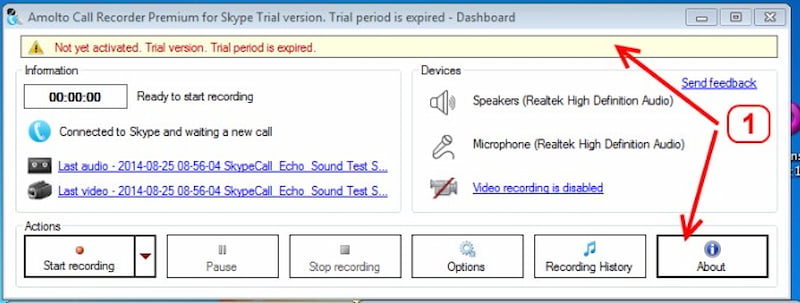
Plussat
• Rajoittamattoman keston ominaisuus
• Käynnistä automaattisesti.
• Historia haettavissa.
Haittoja
• Äänipainotteinen.
• Maksettu kaikista ominaisuuksista.
Osa 4. 2 Skype-puheluiden tallentimet verkossa
Loom Screen Recorder
Loom-verkkosovellusta käyttämällä voit tallentaa Skype-puheluita sekä näyttöäsi ja web-kameraasi. Se tarjoaa verkkotallennustilaa, kevyttä editointia ja välitöntä jakamista linkkien kautta. Täydellinen etätyöhön ja nopeaan yhteistyöhön ilman monimutkaisten ohjelmistojen asentamista.
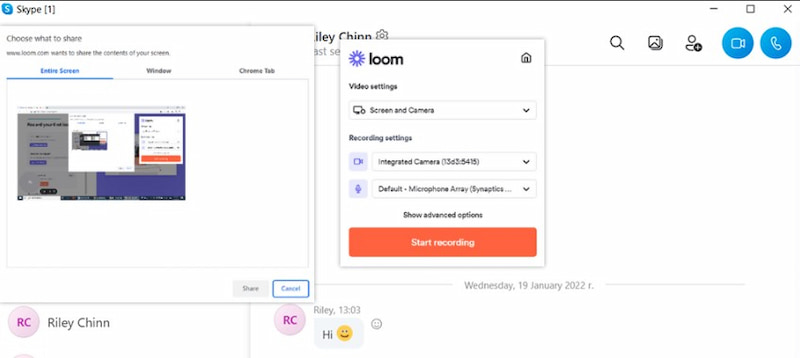
Plussat
• Pilvipohjainen tallennustila.
• Yksinkertainen jakaminen
• Kevyt työkalu.
Haittoja
• Tallennukseen on käytettävissä rajoitetusti aikaa.
• Internet-yhteys on välttämätön.
• Muokkausominaisuudet puuttuvat.
Videocandy
VideoCandy on verkkotyökalu Skype-puheluiden tallentamiseen ja muokkaamiseen suoraan verkkoselaimessasi. Yksinkertaiset leikkaustyökalut mahdollistavat nopeat muokkaukset, ja ne mahdollistavat syötteen näytöltä, web-kamerasta ja mikrofonista. Ihanteellinen satunnaisille käyttäjille, jotka haluavat nopeita tallenteita, jotka eivät vaadi asennusta.
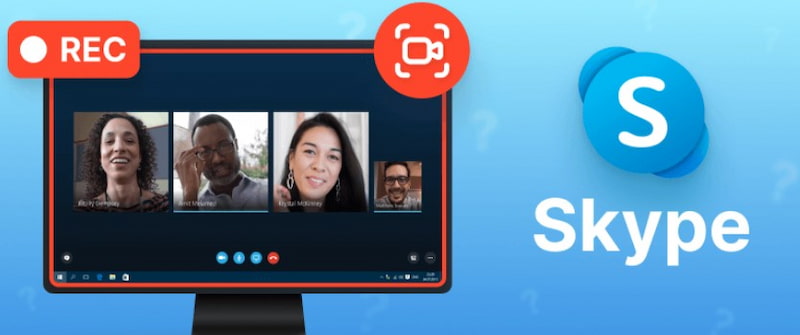
Plussat
• Asennusprosessia ei tarvita.
• Yksinkertaiset leikkausominaisuudet
• Lisävarusteettomat työkalut.
Haittoja
• Internet-riippuvainen.
• Rajoitetut ominaisuudet.
• Mahdollinen laadun heikkeneminen.
Johtopäätös
Halusitpa sitten verkkomukavuutta, helppoja hallintalaitteita tai tehokasta muokkausta, avain parhaan löytämiseen on Skype-puheluiden tallennin on sovittaa ominaisuudet tarpeisiisi. Jokaiselle löytyy jotakin, mukaan lukien verkkopohjaiset ja vain Windowsille tarkoitetut vaihtoehdot sekä alustojen väliset apuohjelmat. Jos etsit luotettavaa, korkealaatuista ja helppokäyttöistä vaihtoehtoa, Vidmore Screen Recorder erottuu edukseen kokonaisvaltaisena ratkaisuna, joka varmistaa sujuvat ja selkeät tallenteet sekä henkilökohtaiseen että yrityskäyttöön.



